-
Seu carrinho está vazio!
1
A instalação do driver para utilização das impressoras Argox é muito simples. Abaixo temos o passo a passo detalhado para instalação do driver de Windows para Argox.
LEIA TAMBÉM: QUAL A DIFERENÇA ENTRE POS E TEF
Instalação do Driver de Windows
A instalação do driver de Windows é necessária, para que você tenha em sua lista de impressoras a sua impressora Argox, com o driver instalado você consegue imprimir do BarTender ou diretamente por algum aplicativo Windows, Word ou Excel por exemplo.
Passo 1: No CD de instalação, procure pelo instalador do Driver de Windows e dê um duplo click sobre o ícone.
Passo 2: Na janela que abrir, clique em Executar para iniciar a instalação.
Passo 3: O próximo passo é do termo de instalação, marque a opção "I accept the terms in the license agreement" e clique em Avançar para prosseguir.
Passo 4: O passo seguinte é quanto ao local da instalação, por default o driver fica no C:\. Clique em Avançar para o próximo passo.
Passo 5: No próximo passo, basta clicar em concluir.
Passo 6: Na janela que abrir, marque a opção que você deseja executar, no nosso caso é "Instalar drivers de impressora", clique em Avançar após isso.
Passo 7: O próximo passo, é selecionar o modelo da sua impressora. Uma grande lista será apresentada, selecione corretamente o seu modelo e clique em Avançar.
Passo 8: No passo seguinte, selecione a interface de comunicação com a qual sua impressora irá trabalhar.
Passo 9: O próximo passo lhe dá a opção de alterar o nome padrão da impressora. Caso queira utilizá-la como predefinida, deixe a opção "Usa esta impressora como predefinida" marcado e clique em Avançar.
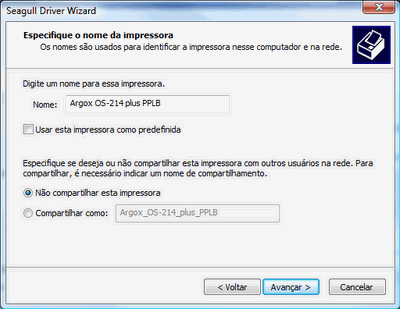
Passo 10: No último passo, basta clicar em Concluir para finalizar sua instalação.

Chat
Fala com nosso atendente
Contato
Use nosso formulário de contato
Se preferir envie email para comercial@automaclick.com.br
Televendas
(11) 3181-9151 (não atendemos revendas) - seg a sex - 9h às 18h
(11) 94457-4067 - seg a sex - 9h às 18h